
ChromeBooks führen nicht traditionelle Desktop-Musik-Apps aus. Als Alternative können Sie jedoch einen Mini-Media-Player auf die Taskleiste Ihres Chromebooks (oder "Regal") annutzen, um die Audio- oder Videowiedergabe im Chrome-Browser sofort zu steuern. Hier ist wie.
Notiz: [fünfzehn] Für diese Funktion muss Ihr ChromeBook ausgeführt werden Chrome OS 89. oder höher. Sie können nach neuen Updates suchen, indem Sie in Einstellungen u. Über Chrome.
So fügen Sie Music Controls für die Webwiedergabe in der unteren Reihe von Apps und Schnelleinstellungen von ChromeBook dauerhaft hinzu, um zuerst Medien im Chrome-Browser zu spielen. Dies kann alles von einem YouTube-Video zu einem Song auf Spotify's Web Application sein.
Klicken Sie auf den Statusbereich in der rechten unteren Ecke Ihres ChromeBooks Bildschirms auf den Statusbereich in der rechten unteren Ecke.

Im folgenden Menü, mit dem Sie auftauchen, finden Sie ein Widget, um die Medienwiedergabe des Audios oder Videos zu steuern, das Sie in Chrome spielen.
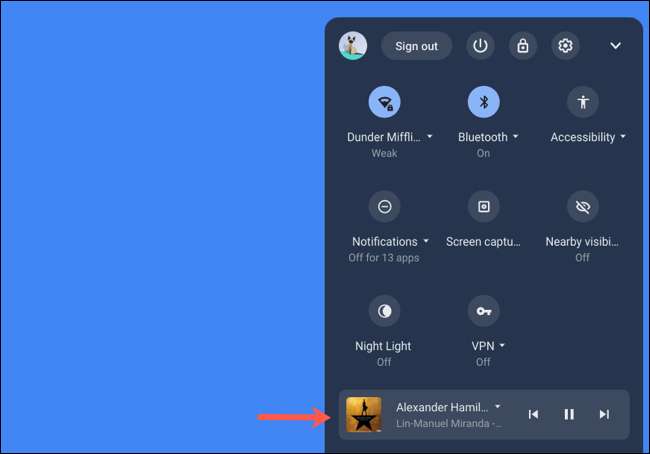
Klicken Sie auf das Widget, um das Panel "Media Controls" einzugeben. Wählen Sie anschließend das PIN-Symbol in der rechten rechten Ecke dieses Panels, um das Music-Widget mit dem Regal von ChromeBook zu bringen.
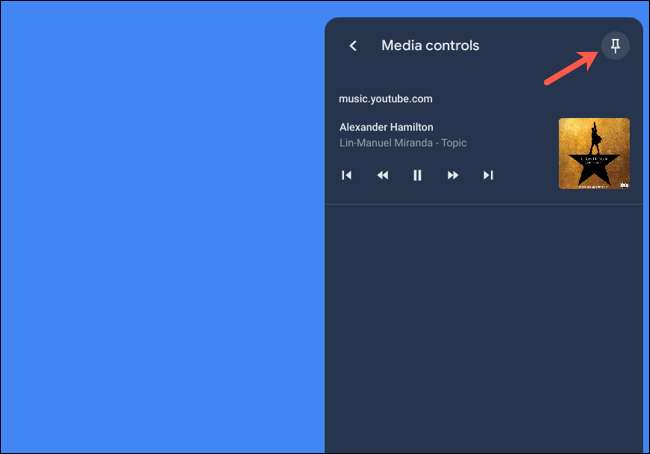
Sobald es fixiert ist, ist auf der Taskleiste Ihrer ChromeBook ein neues Musiksymbol verfügbar.

Wählen Sie es aus, um auf die Mediensteuerungen für alle oder alle derzeit spielenden Musik oder Videos zuzugreifen. Diese Option wird verschwunden, wenn Sie die Registerkarte in Chrome schließen, die Audio spielt, und erscheint, wenn Sie etwas Neues spielen.
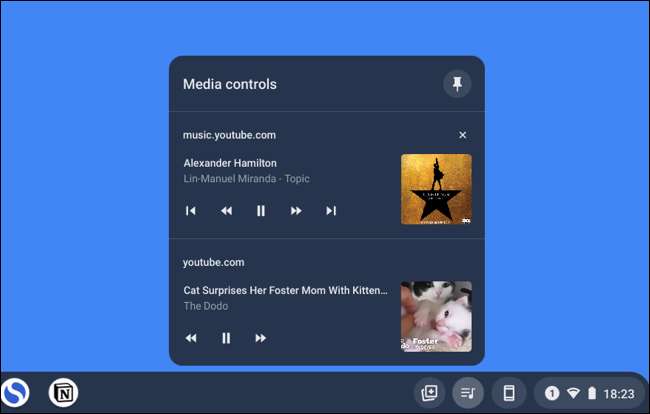
Sie können das Music-Widget von Ihrem ChromeBook-Regal, indem Sie das Widget erweitern, und klicken Sie dann auf die PIN-Taste in der oberen rechten Ecke.
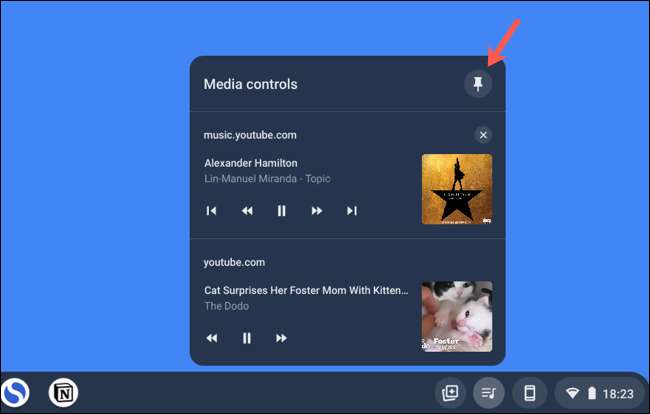
Du kannst auch PIN Ihre letzten Downloads , Dateien und Ordner in das Regal Ihres ChromeBooks.
VERBUNDEN: [fünfzehn] So pinhalten Sie eine Datei oder einen Ordner in die Taskleiste Ihres Chromebooks [fünfzehn]







